
 vn
vn  English
English  Español
Español  中國人
中國人  Deutsch
Deutsch  Українська
Українська  Português
Português  Français
Français  भारतीय
भारतीय  Türkçe
Türkçe  한국인
한국인  Italiano
Italiano  Gaeilge
Gaeilge  اردو
اردو  Indonesia
Indonesia  Polski
Polski Murogin rất phổ biến trong các doanh nghiệp và các chuyên gia CNTT cho khả năng duyệt đa tài khoản, giúp dễ dàng quản lý nhiều tài khoản trên các dịch vụ web và mạng xã hội khác nhau.
Một tính năng nổi bật khác của Murogin là chức năng chống phát hiện của nó, được thiết kế để tăng cường tính ẩn danh, bảo mật và bỏ qua các hệ thống theo dõi trực tuyến. Dưới đây là các tính năng bổ sung của trình duyệt Murogin:
Các trình duyệt chống phát hiện như thế này có thể được sử dụng bởi những người tìm kiếm quyền riêng tư trực tuyến, cũng như các nhà tiếp thị chuyên nghiệp, người thử nghiệm trang web và các nhà phân tích.
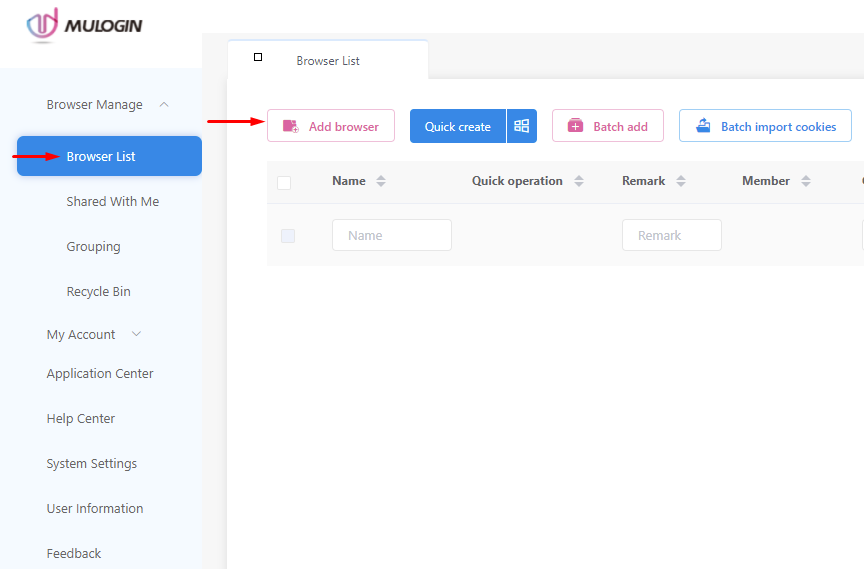
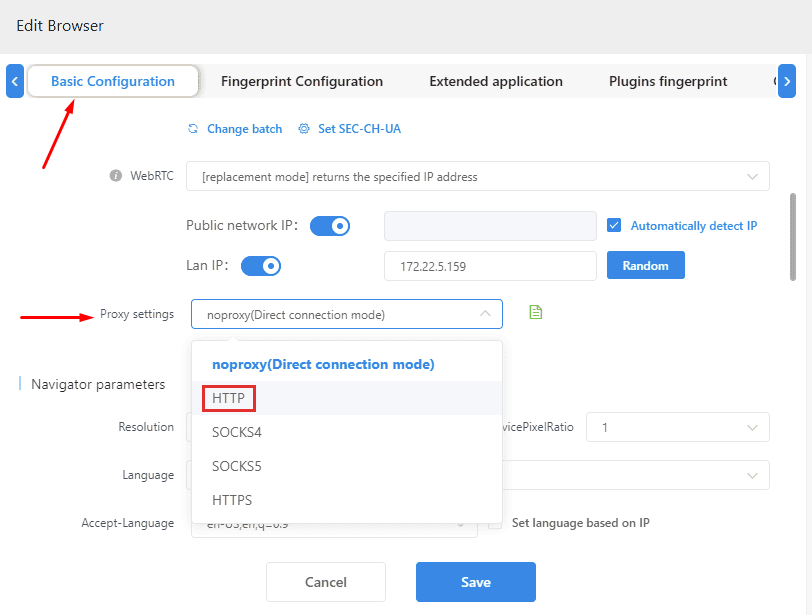
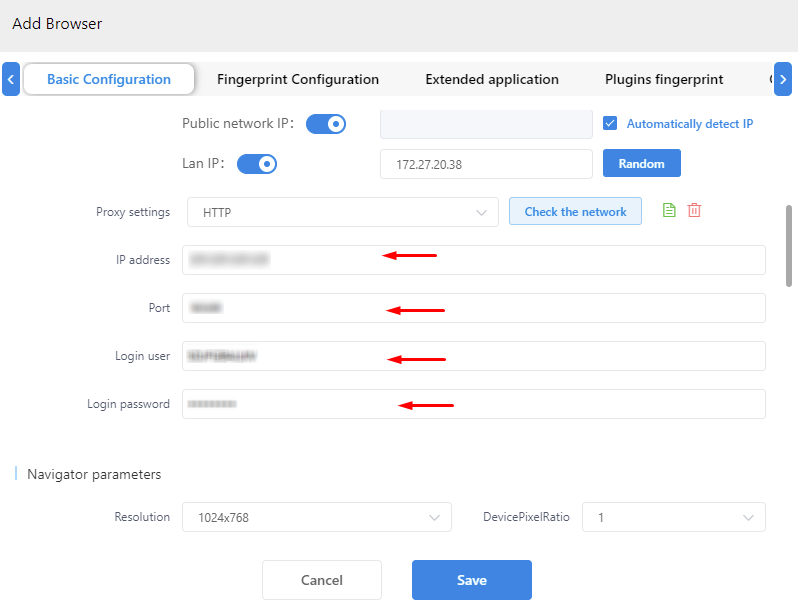
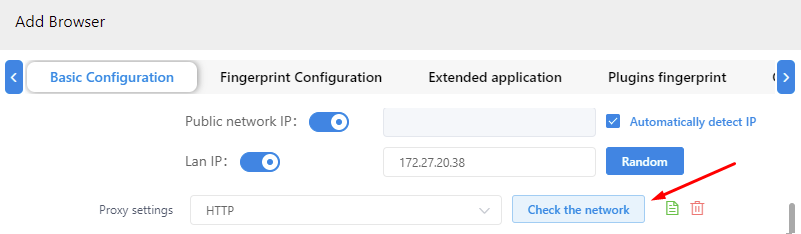
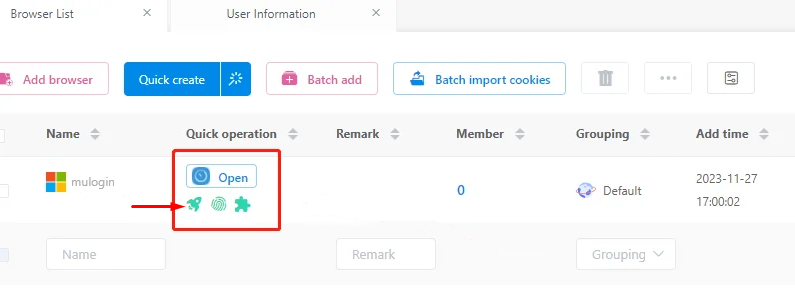
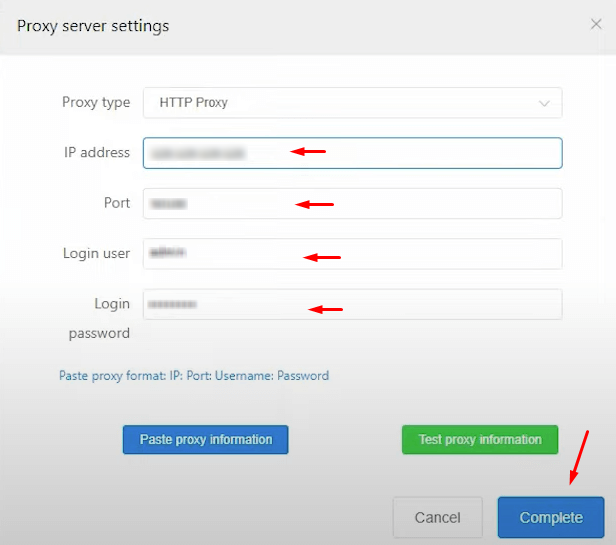
Đó là nó, thiết lập của bạn đã hoàn tất. Sử dụng proxy cho phép bạn làm việc đồng thời với nhiều tài khoản dưới các IP khác nhau mà không cần phải liên tục đăng nhập.
Bình luận: 0